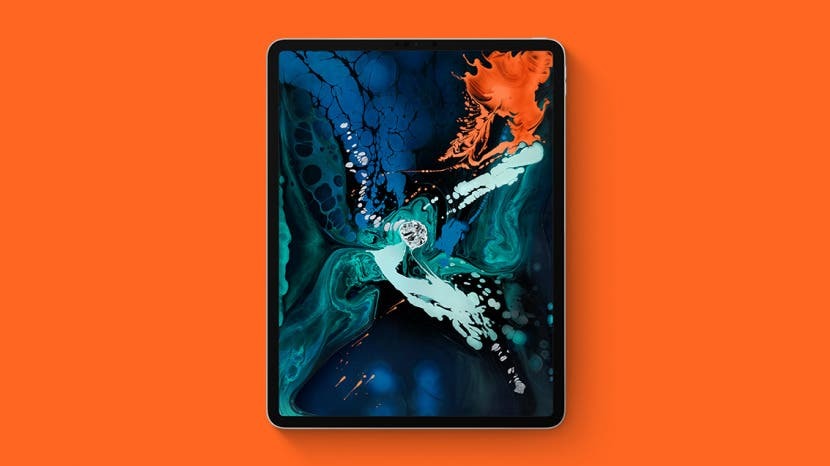
Tehát most vásárolt egy új iPadet? Gratulálunk! Most felteheti a kérdést: "Hogyan állíthatom be a készülékemet?" különösen akkor, ha még soha nem volt iPad-ed, vagy már hosszú idő telt el a frissítés óta. Ha nem ez az első iPadje, akkor felmerülhet a kérdés: "Hogyan vigyem át az adataimat?" Ne aggódjon, leírjuk, hogyan állítsa be az iPadet, és hogyan biztosítsa az adatok, alkalmazások és beállítások átvitelét. Lássunk neki.
Összefüggő: Az iCloud meghajtó beállítása
Hogyan állítsa be új iPadjét, ha még soha nem volt a tulajdonában
Ha most vásárolta meg az első táblagépét, a beállítás meglehetősen egyszerű. Ha mobiltelefon-kompatibilis iPaddel rendelkezik, SIM-kártyát kell helyeznie az iPadbe, majd:
- Kapcsolja be iPadjét; akár a legújabb iPad Pro-val, akár egy régebbi iPaddel rendelkezik, nyomja meg a Be/Ki, Alvás/Ébresztés gombot az iPad jobb felső szélén, amíg meg nem jelenik az Apple logó. Ha a képernyő fekete marad, előfordulhat, hogy fel kell töltenie az eszközt, és néhány perc múlva újra kell próbálkoznia.
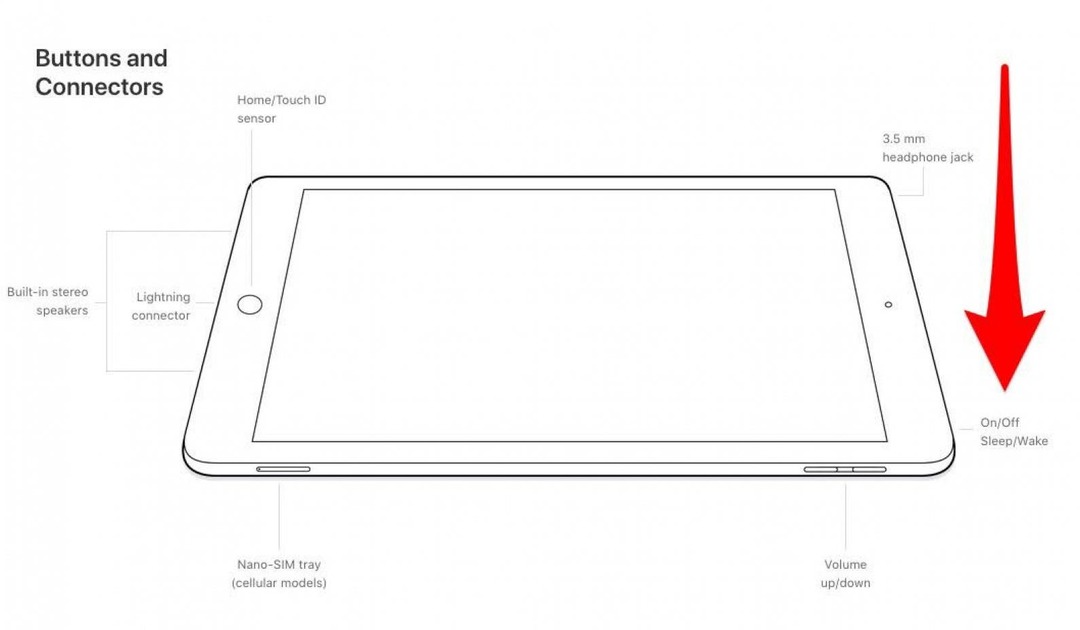
- Az iPad első bekapcsolása után elkezdi végigvezetni a beállítási folyamaton. Ha a „Hello” feliratot több különböző nyelven látja, egyszerűen nyomja meg az iPad Kezdőlap gombját, vagy érintse meg bárhol a képernyőt a Kezdőlap gomb nélküli új iPad Proért.
- Koppintson a használni kívánt nyelvre az iPaden, majd koppintson arra az országra vagy régióra, amelyben tartózkodik.
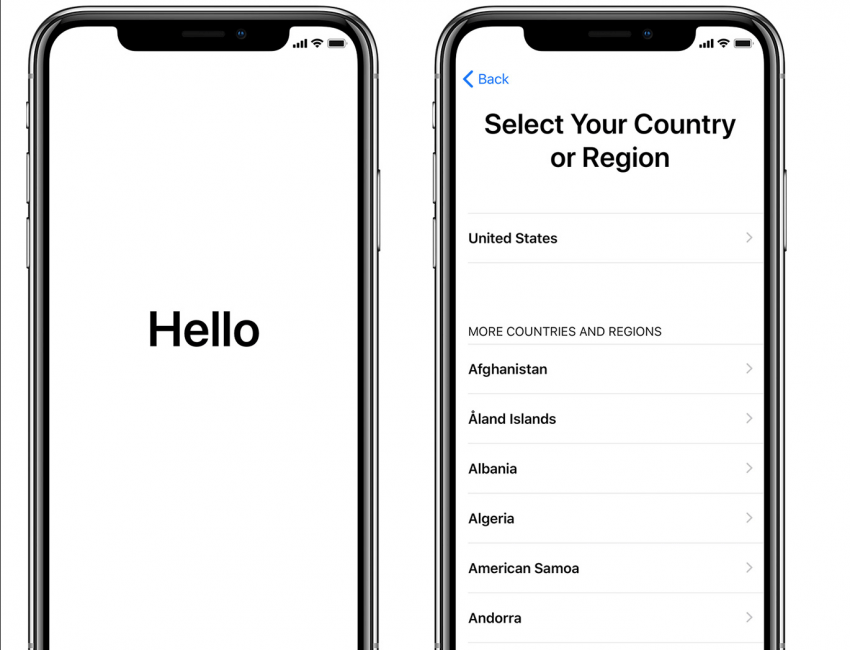
- Ezután megérkezik a Gyorsindítás oldalra, ahol kiválaszthatja, hogy tartalmakat és adatokat szeretne-e átvinni egy régi eszközről új iPadjére, vagy koppintson a Manuális beállításra, hogy folytassa a folyamatot az Ön utasítása szerint iPad. Lefedjük a Gyors indítás módszert egy másik részben lentebb.
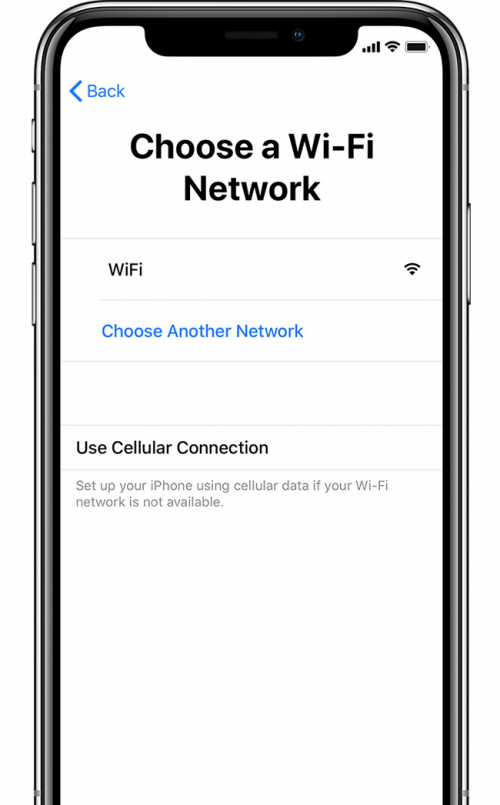
- Ha a Kézi beállítás lehetőséget választotta, a következő lépés a Wi-Fi hálózat kiválasztása és a csatlakozáshoz szükséges jelszó megadása. vagy ha az iPad rendelkezik mobilszolgáltatással, koppintson a Mobilkapcsolat használata elemre, ha inkább mobiladatait szeretné használni terv.
- Miután csatlakozott egy Wi-Fi- vagy mobilhálózathoz, a beállítás folytatódik.
- Attól függően, hogy melyik iPad-je van, a rendszer felkéri a Touch ID vagy a Face ID beállítására, valamint egy hatjegyű jelszó létrehozására.
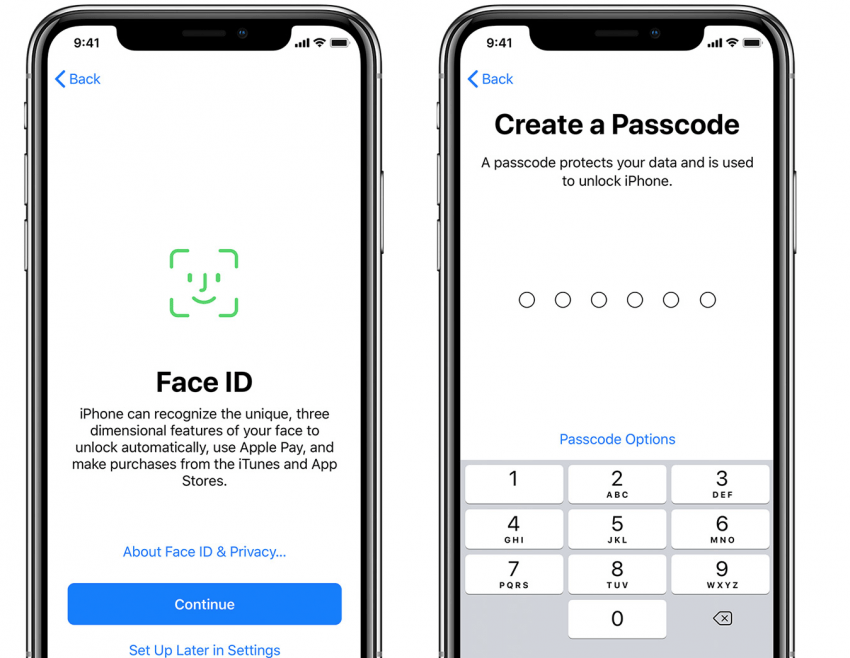
- Ezután lehetőséget kap arra, hogy áthelyezze és visszaállítsa az adatokat egy biztonsági másolatból, vagy beállítsa eszközét új iPadként adatátvitel nélkül. Ha nem rendelkezik adatátvitellel egy régebbi iPadről vagy nem Apple táblagépről, koppintson a Beállítás új iPadként elemre.
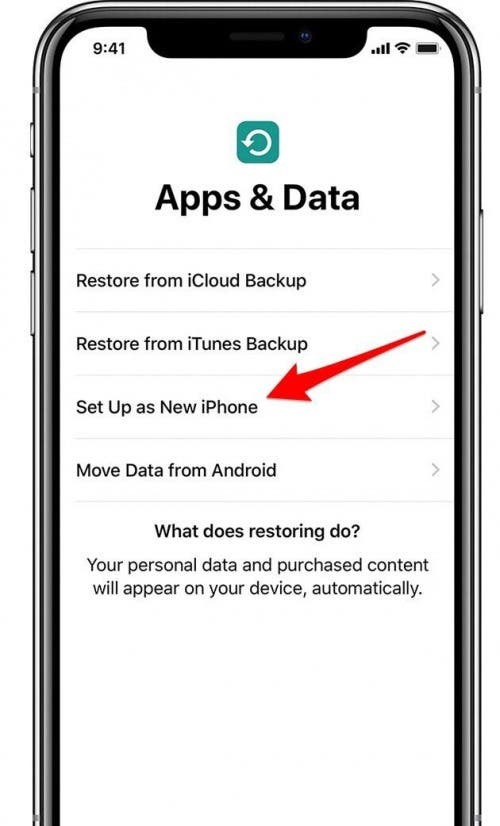
- Most jelentkezzen be Apple ID azonosítójával és jelszavával. Ha nem emlékszik jelszavára, vagy még nincs Apple ID-je, koppintson az Elfelejtette a jelszavát vagy nincs Apple ID-je?
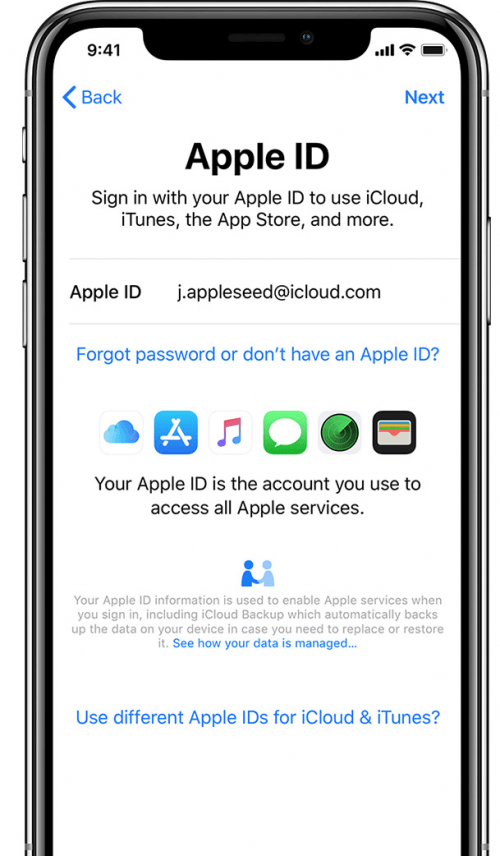
- A bejelentkezés után végigvezeti Önt a különféle funkciók és szolgáltatások beállításán, beleértve a Sirit, a képernyőidőt, az automatikus frissítéseket és egyebeket.
- Ha végzett a beállítással, koppintson a Kezdő lépések lehetőségre, és kezdje el használni új iPadjét!
Tartalomátvitel egy korábbi iPadről egy új iPadre
Ha korábban volt iPad-je, és szeretné átvinni adatait az új eszközére, három lehetőség közül választhat. Ugorjunk bele az alábbi választási lehetőségekbe:
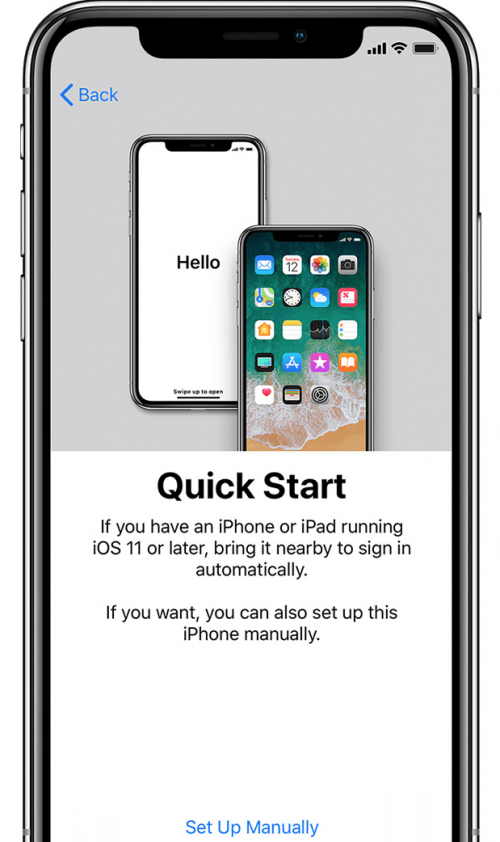
Használhatja a Gyorsindítás módszert, ha az alábbi táblázatban szereplő iPadek közül bármelyik rendelkezik iOS 11-re frissített szoftverrel.
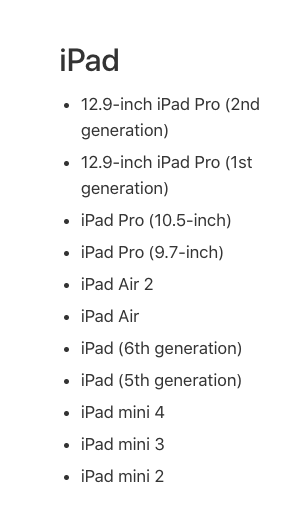
- Ha mostanában nem készített biztonsági másolatot eszközéről, először készítsen biztonsági másolatot régi iPadjéről az iCloudba.
- Tartsa a régi iPadjét (bekapcsolva és bekapcsolt Bluetooth mellett) az új iPad fölé. A Quick Start képernyő megjelenik a régi iPaden, és lehetőséget kínál arra, hogy a régi iPadhez társított Apple ID használatával állítsa be az újat.
- Tartsa a régi iPadjét az új felett, és keretezze be az új iPad kijelzőjét a régi keresőjében. Megjelenik egy üzenet a régi iPaden, amely azt mondja, hogy Befejezés újkor; érintse meg ezt, vagy koppintson a Kézi hitelesítés lehetőségre, ha a Befejezés újkor opció nem jelenik meg, vagy ha a régi iPad kamerája nem működik.
- Most meg kell adnia a régi iPad jelszavát az új iPaden, és be kell állítania Touch vagy Face ID, majd alkalmazások, adatok és beállítások feltöltése új iPadjére a régi iPad iCloudból biztonsági mentés.
- Tartsa közel egymáshoz két iPadjét, és tartsa töltve az új iPadet, és csatlakoztassa a Wi-Fi-hálózathoz, hogy az összes tartalmat az iCloudból töltse fel új iPadjére.
Az iPad beállítása adatátvitellel az iCloudból vagy az iTunesból
Ha túl régi iPadje van az iOS 11-re való frissítéshez, továbbra is átviheti adatait, beállításait és alkalmazásait az új iPadre az iCloud vagy iTunes biztonsági mentés segítségével. Kezdeni:
- Győződjön meg arról, hogy nemrégiben készített biztonsági másolatot régi iPad készülékéről iCloud vagy iTunes.
- Kövesse a cikk elején ismertetett lépéseket az új iPad beállításához, amíg a következő képernyőre nem jut:
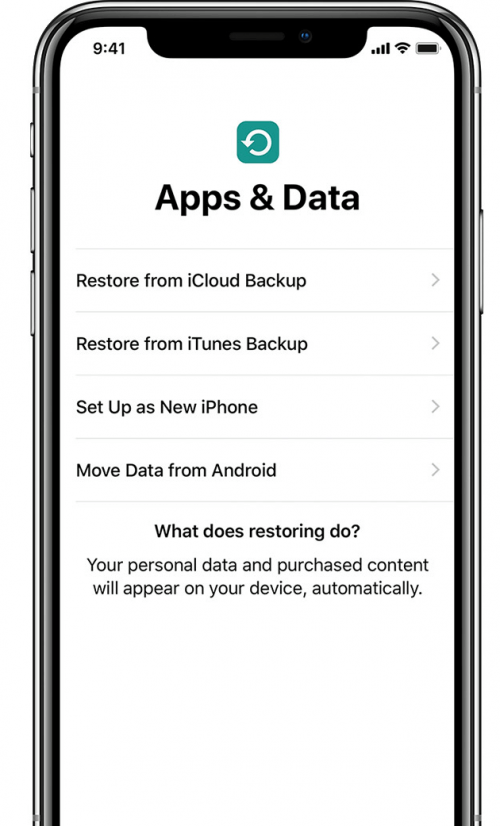
Állítsa be iPadjét az iCloud biztonsági másolatból
Az iPad iCloud biztonsági másolatból történő beállításához érintse meg a Visszaállítás az iCloud biztonsági mentésből lehetőséget az Alkalmazások és adatok képernyőn.
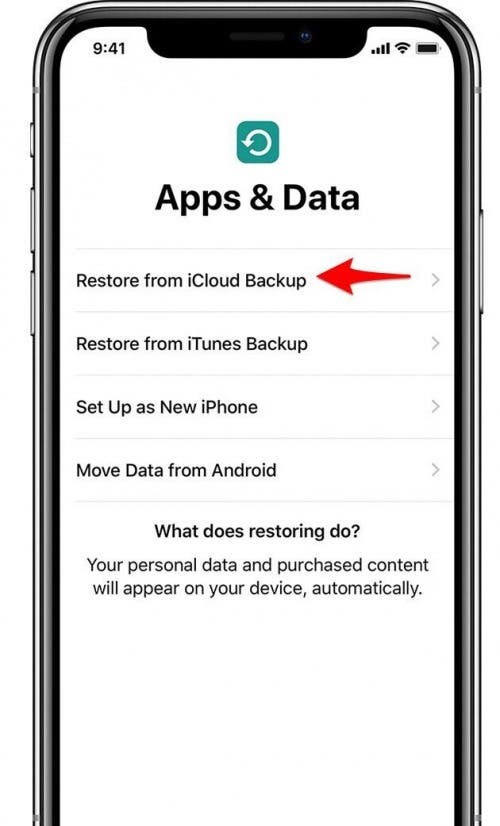
- Győződjön meg arról, hogy új iPadje csatlakoztatva van, töltődik, valamint be van kapcsolva a Wi-Fi, és csatlakozik a hálózathoz (ha még nem tette meg, lépjen vissza a Wi-Fi és hálózat oldalra).
- Jelentkezzen be az iCloudba új iPadjén Apple ID azonosítójával és jelszavával.
- A rendszer arra utasítja, hogy válasszon biztonsági másolatot; válassza ki a legújabbat.
- Ha egynél több Apple ID-t használt olyan tartalom megvásárlására, amelyet át szeretne vinni az új iPadre, be kell jelentkeznie az összes fiókba.
- Az iPad végigvezeti Önt a beállítás további lépésein; ne felejtse el tölteni iPadjét, és jelentkezzen be a Wi-Fi hálózatba, hogy minden tartalom letöltődjön az iCloudból.
Állítsa be iPadjét az iTunes biztonsági másolatból
Ha általában az iCloud helyett az iTunes-ra készít biztonsági másolatot iPadjéről (javaslom mindkettőt), ehelyett beállíthatja új iPadjét egy iTunes biztonsági másolatból. Kezdje azzal, hogy az Alkalmazások és adatok képernyőn koppintson a Visszaállítás az iTunes biztonsági másolatból elemre.
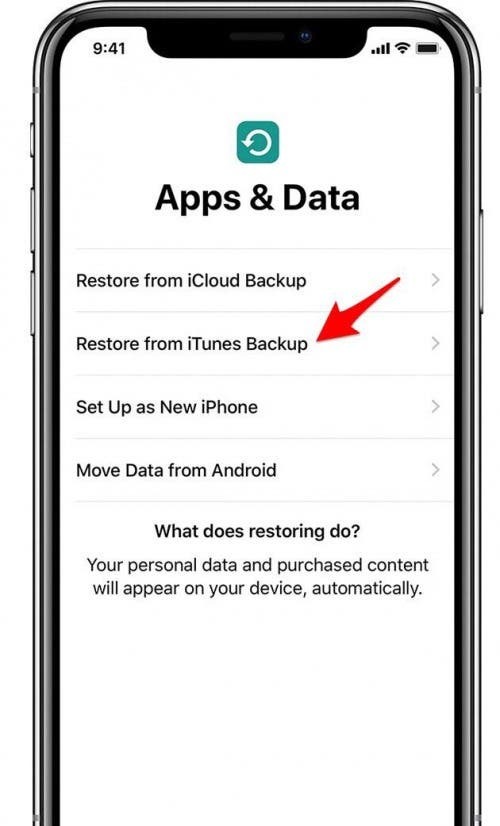
- Csatlakoztassa új iPadjét ahhoz a számítógéphez, amelyet a régi iPad biztonsági mentéséhez használt.
- Nyissa meg az iTunes alkalmazást a számítógépén, és kattintson az új iPadre.
- Most kattintson a Biztonsági másolat visszaállítása elemre, és válassza ki a régi iPadről készített biztonsági másolatot úgy, hogy megkeresi azt a lehetőségek listájában, kattintson rá, majd kattintson a Folytatás gombra.
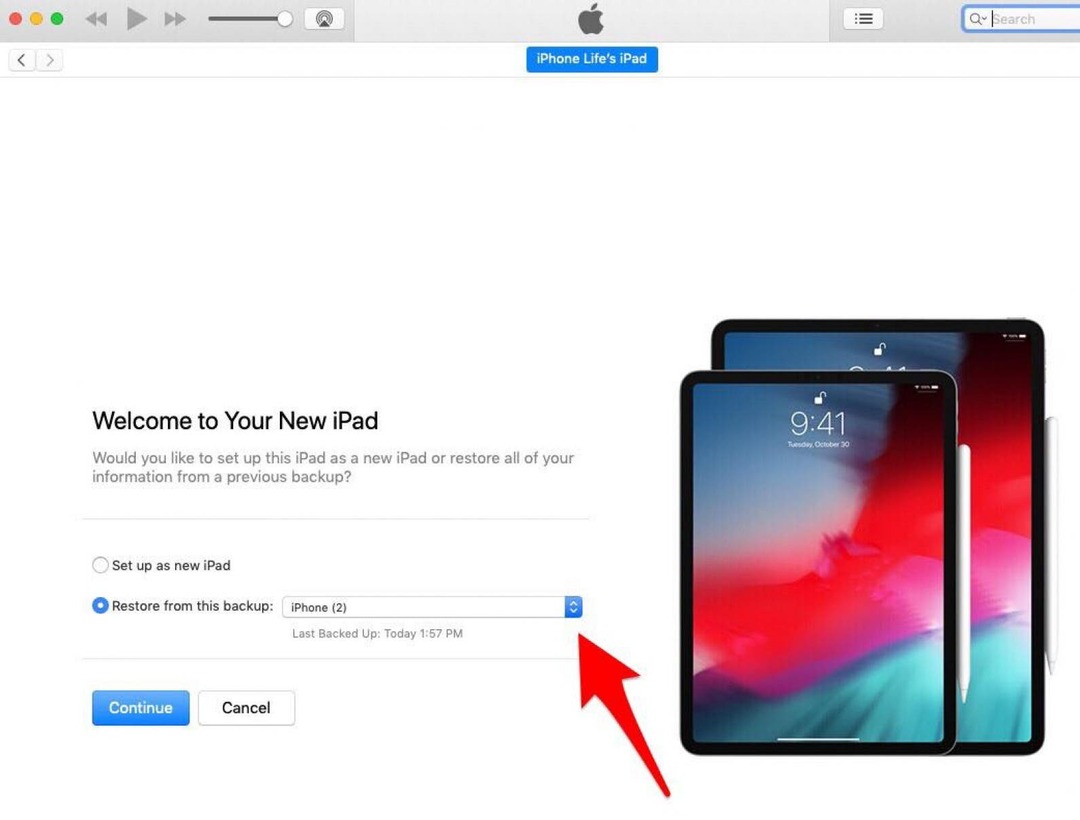
- Miután az iTunes befejezte az adatok, alkalmazások és beállítások visszaállítását, befejezheti a beállítási folyamatot új iPadjén, és elkezdheti használni!